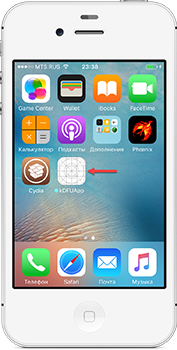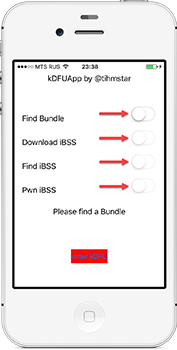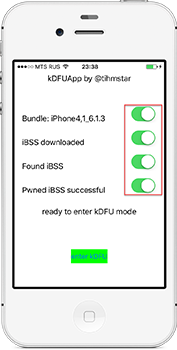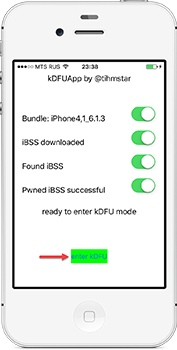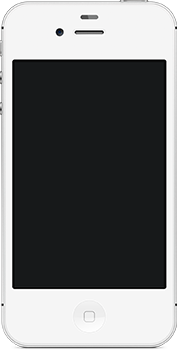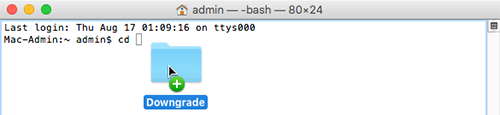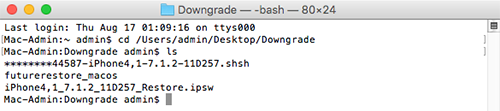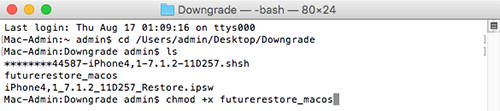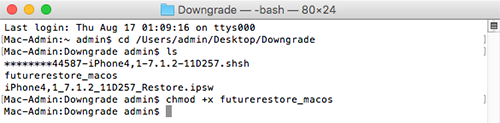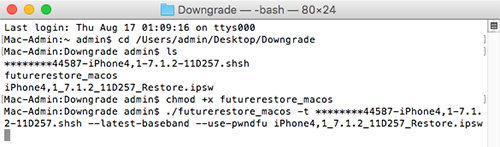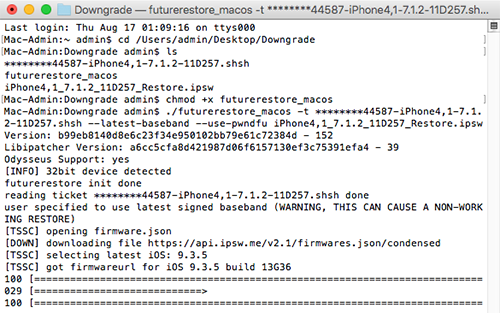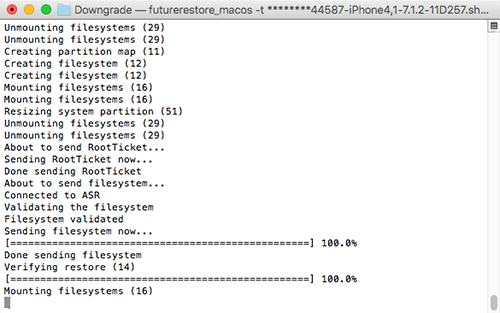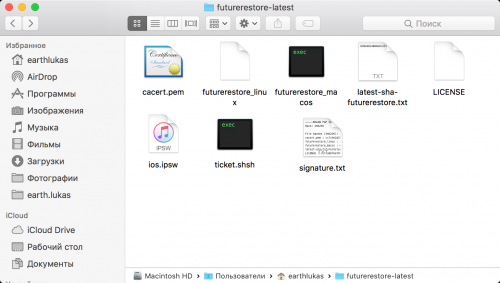Downgrade iPhone 4s / iPad 2 to iOS 6.1.3 Using 3uTools
Now V2.17 3uTools supports downgrading iPhone 4s and iPad 2 to iOS 6.1.3 after jailbreak without SHSH.
After you downgrade to iOS 6.1.3, you can check iOS software update on your iDevice to upgrade to iOS 8.4.1.
Requirements
1. Download and install the latest version of 3uTools .
2. Download the corresponding custom firmware for your iDevice;
*iPhone4s:
*iPad 2:
3. Jailbreak your iDevice: Please update your iDevice to iOS 9.3.5 to jailbreak .
4. This downgrading tutorial only applies to iPhone 4s and iPad 2 (Product type: iPad2.1, iPad 2.2, iPad 2.3 and iPad 2.4). You can check the product type of your device on 3uTools, then download the corresponding firmware.
Notes
This downloading would not save any data. You are suggested to backup your device before you downgrade.
Operations
Step 1 Launch Cydia and add repo: http://repo.tihmstar.net to enter KDFU mode (Please check the detailed tutorial ). Only when your iDevice is in KDFU mode, you can downgrade to iOS 6.1.3. Please make sure your iDevice is in KDFU mode, then continue to downgrade. For iPad 2,4, you can refer this tutorial to enter KDFU mode: How to Enter KDFU Mode Using Futurerestore?
Step 2 Launch 3uTools and go to “Flash & JB” -> “Pro Flash”, click “Import Firmware” and select the firmware you have already downgraded.
Step 3 After you import the firmware, click “Flash” on the right bar.
Step 4 Now 3uTools will automatically flash your iDevice, please confirm the connection between your iDevice and pc.
Step 5 Normally, it would take around 10 minutes to downgrade.
After the process is finished, you will see the familiar interface of iOS 6, now you can activate your phone and enjoy it.
Источник
Downgrade для iphone 4s
GeekGrade — Привязанный откат устройств iPhone 4, iPod Touch 4G, iPad 1 до операционных систем iOS 3, 4, 5, 6 (в зависимости от устройств).
Каждый раз при перезагрузке или выключении питания, телефон нужно будет переводить в DFU и перезагружать с помощью redsn0w, как указано в нижеприведенной инструкции (при этом настройки системы, Ваши программы и данные не слетают)
Делаем на свой страх и риск!
Прошивка
— Прежде всего, вы должны убедиться, что на вашем устройстве находится чистая последняя версия прошивки. Также, устройство не должно быть с джейлбрейком, в противном случае откат не удастся.
— Скачайте необходимые программы: iReb, redsn0w, а также необходимые именно для вашего устройства: прошивку для понижения (GeekGrade_IPSW) и загрузочную прошивку (Boot_IPSW).
— Установите iTunes 11.0.5 или более младшую версию (на iTunes 11.1 и выше, откат не получится).
— После установки iTunes, подключите устройство к компьютеру и переведите его в режим DFU.
— Запускайте программу iReb от имени администратора, нажмите на кнопку, которая соответствует модели вашего устройства, подождите несколько секунд.
— После 5 или 6 секунд, iReb сообщит, что устройство находится в режиме Pwned DFU.
— Теперь откройте iTunes, который найдет ваше устройство в режиме DFU. Далее, удерживайте «Shift» и нажмите «Восстановить iPhone».
— Выберите GeekGrade_IPSW и нажмите кнопку «Открыть».
— Устройство начнет прошиваться.
Примерно, после 10 минут, процесс завершится и устройство перезагрузится в режиме восстановления (значек iTunes и кабель). Не волнуйтесь что иконка режима восстановления в стиле iOS 7, это нормально!
Мы почти сделали даунгрейд, осталось специальным образом перезагрузить устройство.
Перезагрузка (эти же действия необходимо будет проделывать при каждой перезагрузке телефона во время его дальнейшего использования):
1) Введите устройство в режим DFU (стандартным способом, без использования ireb).
2) Запустите redsn0w от имени администратора.
3) Нажмите пункт extracts.
4) Нажмите пункт select IPSW.
5) Выберите файл Boot_IPSW (Например: iPhone3,1_5.0.1_Restore.ipsw).
6) Нажмите just boot.
Если вы сделали все правильно, то начнется загрузка iOS.
ВНИМАНИЕ! Если вы допустили вынужденную перезагрузку из-за полного разряжения аккумулятора, то перед перезагрузкой по указанным выше «зеленым» пунктам меню, НЕОБХОДИМО подержать телефон на зарядке от сети хотя бы полчаса! Нужно это, потому что все процедуры в режиме DFU затрачивают много энергии, и если вы попытаетесь перезагрузить телефон сразу после выключения, программа redsn0w будет выдавать ошибки (например про plist или другие) или некорректно работать с устройством.
*********************************************************************
P.S.: Если вы прошьетесь с уже битой прошивкой то будет вечный DFU (решается восстановлением опять на самую последнюю ios), поэтому сначала восстановиться на самую последнюю — для Iphone 4 на данный момент это ios 7.1.2, потод даунгрейд.
P.S. 2: Совет от qwergri64
Если захотите откатится обратно на 7.1.2 то придётся:
1. Скачать официальную прошивку 7.1.2 и установить последнюю версию iTunes.
2. Поработать с ней в redsn0w вытащить SHSH и впихивать его в ручную и потом прошиваться. Иначе будут множество ошибок. Только за счёт этих ошибок я узнал что делать.
Сообщение отредактировал Прохожий — 22.01.15, 10:20
Новый откат. В отличие от всех существующих ранее способов, так называемый «новый откат» GeekGrade отличается тем, что не требует установки специального твика preventsleep или insomnia.
Как он работает?
1) Нужно прошить официальную 7.1.2 (или любую, что подписывается Apple)
2) Используя программу ireb ввести устройство в режим установки кастомных прошивок (pwned DFU)
3) Скачать нужную прошивку под ваше устройство и загрузочную прошивку
GeekGrade_IPSW — прошивка, на которую вы хотите сделать даунгрейд.
Boot_IPSW — прошивка, которая нужна redsn0w для загрузки системы.
4) Убедитесь, что у вас установлен iTunes 11.0.5 или более младшая версия (iTunes 11.1 заблокировал откат)
Удалите новую версию и все ее компоненты (Apple Device Support, подобное) и установите iTunes 11.0 (ссылки лежат в сети)
5) При помощи удержания SHIFT нажмите кнопку восстановить и дождитесь восстановления
Успешное восстановление — это вход в режим восстановления с изображением иконки iTunes на экране. Помните: в правильном случае это должна быть иконка в стиле iOS 7
Мы почти сделали даунгрейд. Осталось загрузить.
Порядок загрузки:
1) Откройте redsn0w (убедитесь, что это самая последняя версия)
2) Нажмите пункт extracts
3) Нажмите пункт select IPSW
4) Выберите файл Boot_IPSW (Например: iPhone3,1_5.0.1_Restore.ipsw)
5) Нажмите just boot
6) Введите устройство в режим DFU (тут не нужен ireb)
Если вы сделали все правильно, то начнется загрузка iOS.
Источник
Downgrade для iphone 4s
После подготовки необходимых файлов и системы, переходим к главному, подготовке устройства к откату/восстановлению.
1. Открываем Cydia на вашем устройстве и добавляем репозиторий -> http://repo.tihmstar.net
2. Устанавливаем из репозитория -> kDFUApp .
3. Подключаем устройство к компьютеру и запускаем kDFUApp с главного экрана.
4. Активируем все переключатели, чтобы они стали зелёными в kDFUApp .
5. Не имеет значения, какая версия указана в Bundle.
6. Нажимаем enter kDFU , устройство уйдет в DFU режим (черный экран).
7. Открываем терминал.
8. Вводим cd , нажимаем пробел и перетаскиваем в терминал папку -> Downgrade
9. Жмем Enter
10. Чтобы быть уверенным, что мы в нужной папке, вводим ls и жмем Enter
11. Вводим chmod +x futurerestore_macos и жмем Enter
Следующий шаг будет финальным, после чего начнется откат/восстановление. Основная команда выглядит следующим образом:
12. Вводим ./futurerestore_macos -t ********44587-iPhone4,1-7.1.2-11D257.shsh —latest-baseband —use-pwndfu iPhone4,1_7.1.2_11D257_Restore.ipsw и жмем Enter
Не закрывайте окно терминала, не отключайте устройство от Mac, проверьте все несколько раз.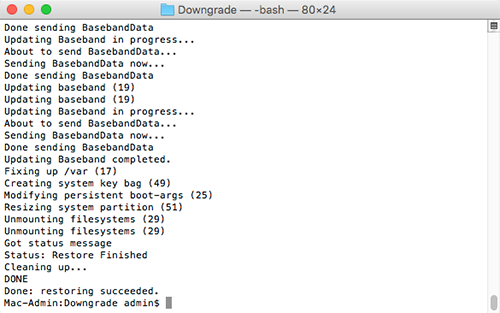
Done: restoring succeeded . Поздравляю, после удачного восстановления заблокируйте обновление iOS -> Как отключить автоматическое обновление iOS
Сообщение отредактировал T0ugh — 18.08.17, 12:25
Сообщение отредактировал T0ugh — 16.04.20, 11:28
/Документы/3$ sudo ./f —use-pwndfu -t 9.3.2.shsh —latest-baseband 9.3.2.ipsw
Version: b99eb81 — 152
Libipatcher Version: a6cc5cfa8d421987d06f6157130ef3c75391efa4 — 39
Odysseus Support: yes
[INFO] 32bit device detected
futurerestore init done
reading ticket 9.3.2.shsh done
user specified to use latest signed baseband (WARNING, THIS CAN CAUSE A NON-WORKING RESTORE)
[TSSC] opening firmware.json
[DOWN] downloading file https://api.ipsw.me/v2…rmwares.json/condensed
[TSSC] selecting latest iOS: 9.3.5
[TSSC] got firmwareurl for iOS 9.3.5 build 13G36
100 [===================================================================>]
downloading Baseband
user specified to use latest signed baseband (WARNING, THIS CAN CAUSE A NON-WORKING RESTORE)
[TSSC] opening firmware.json
[DOWN] downloading file https://api.ipsw.me/v2…rmwares.json/condensed
[TSSC] selecting latest iOS: 9.3.5
[TSSC] got firmwareurl for iOS 9.3.5 build 13G36
100 [===================================================================>]
downloading Baseband
100 [===================================================================>]
[WARNING] failed to read BasebandGoldCertID from device! Is it already in recovery?
[WARNING] using tsschecker’s fallback to get BasebandGoldCertID. This might result in invalid baseband signing status information
[TSSC] opening /tmp/futurerestore/basebandManifest.plist
[TSSR] User specified to request only a Baseband ticket.
ERROR: Unable to get BasebandFirmware node
ERROR: Unable to find required BbGoldCertId in parameters
Request URL set to https://gs.apple.com/TSS/controller?action=2
TSS server returned: STATUS=49&MESSAGE=An internal error occurred.
ERROR: TSS request failed (status=49, message=An internal error occurred.)
Sending TSS request attempt 1. [Error] baseband firmware isn’t signed
Failed with errorcode=-3
//на маке аналогично
Сообщение отредактировал Danfrid — 18.08.17, 14:32
Итак, поскольку ув. tihmstar не обновляет kDFUApp для поддержки, например, iPad mini, и приложение не работает даже с «подкинутыми» бандлами, предлагаю другой способ (спасибо u/vista980622 за оригинал на реддите, но я опишу чуть подробнее и в качестве примера будет iPad mini Wi-Fi (iPad2,5). Ну, поехали:
1. Для начала установите HomeBrew командой
/futurerestore-latest
chmod +x futurerestore_macos
5. Декриптуем и патчим iBSS. Да, только iBSS без iBEC, что облегчает задачу. Для этого ищем бандл для своего iдевайса здесь, качаем, и берем из него файл «iBSS.идентификатор_вашей_модели.RELEASE.patch» (у меня было «iBSS.p105.RELEASE.patch«) — он понадобится для патча, а пока что идем в Windows, запускаем F.C.E 365 Firmware Manager (он здесь). Сначала декриптуем iBSS с помощью ключей (а они здесь), а потом патчим с помощью того файла «iBSS.идентификатор_вашей_модели.RELEASE.patch» и сохраняем файл с расширением *.patched (назовем его ibss.patched), он нам понадобится дальше. Если у вас, как и у меня, iPad2,5 — возьмите мой 
— Подключайте ваш iPhone/iPad к маку —
6. Если еще не сделали, то сейчас самое время — сделайте джейлбрейк своего iPhone/iPad с помощью Phoenix, если вы на 9.3.5.
7. Копируем разархивированный 
на iдевайс c помощью iFunBox, например в папку /var/mobile/Media. Туда же копируем файл ibss.patched.
8. Установите MTerminal из Cydia, и введите
Устройство войдет в режим pwnedDFU (у меня вошло не сразу, сначала был черный экран и ничего не происходило, а через минуту-две iTunes его заметил).
Во избежание проблем с даунгрейдом, рекомендую завершить (полностью) iTunes сразу после того, как он определит устройство в режиме восстановления!
9. В вашей папке пользователя (на Mac) создайте папку «firmware«. В ней создайте папку с идентификатором вашего iустройства, у меня — «iPad2,5«. В ней создайте папку с номером сборки iOS, на которую откатываетесь, я откатывался на 8.3, поэтому у меня было «12F69«. В эту папку скопируйте разархивированный файл 
(он для моего iPad mini и для прошивки 8.3, для других версий iOS или других устройств замените все ключи прошивок, идентификаторы модели и процессора, но параметры «kbag» можете не трогать). Открывайте его не html редактором, а чем-то вроде TextMate 
Источник